Уф лазер для фоторезиста: Засветка фоторезиста на 3D принтере лазерной указкой
Содержание
Засветка фоторезиста на 3D принтере лазерной указкой
Была уже аналогичная статья. Решил повторить тоже самое, но уже с лазерной указкой, т.к. мощности должно хватить для засветки фоторезиста. Лазерную указку не ломал, а добавил “обвес”, чтобы её можно было использовать как указку, сняв всё добавленное.
Для засветки фоторезиста взял УФ лазерную указку (405 нм 5 мВт) — интересно было проверить, хватит ли мощности для засветки фоторезиста? Почему-то подозреваю, что мощность указки выше заявленной, но как проверить — не знаю.
Крепление лазерного модуля
Крепится указка к каретке принтера на защёлке в паз под линейный подшипник.
Сама указка выглядит так:
Крепление сразу сделал с перегородками, в которых есть отверстия для ограничения выходной апертуры. В перегородках отверстия сделал диаметром 1 мм — после печати крепления, рассверлил сверлом. Но ещё необходимо уменьшить толщину перегородок в области отверстия, т.к. наблюдается отражение от внутренних стенок отверстий. Как вариант — рассверлить большим сверлом, сделав фаску вокруг отверстий.
Как вариант — рассверлить большим сверлом, сделав фаску вокруг отверстий.
На лазерной указке увеличил выходное отверстие так, чтобы можно было регулировать фокусное расстояние не разбирая указки. Это единственная необратимая “доработка” указки. Выставил фокусное расстояние примерно 10 см, чтобы не ловить миллиметры на коротком фокусе. Фокусное расстояние определял по листу бумаги, направив луч вдоль листа:
Остальные доработки — крепление DC/DC преобразователя вместо батареек и зажимание кнопки в нажатом положении. Тоже без повреждений для указки.
При подключении к выходу управления вентилятором добавил диод VD1, т.к. на выходе FAN висит светодиод с резистором и они “подтягивают” напряжение до 8 В в выключенном состоянии, а для указки нужно максимум 3 В. Диоды поставил 1N5819. VD2 поставил для защиты лазерного модуля от обратного напряжения, хотя его там может и не быть. В смысле, и обратного напряжения и диода VD2.
Батарейки заменил на DC/DC преобразователь с установленным напряжением на выходе 3,0 В. Можно было бы упростить схему подключения лазерной указки, но у меня это должно работать от 24 В и потребляемый ток при питании от батареек примерно 150 мА. Поэтому линейный преобразователь не стал ставить, а DC/DC преобразователь на MP1584 включается с задержкой примерно 10 мс и при выключении указка будет светить несколько мс.
Можно было бы упростить схему подключения лазерной указки, но у меня это должно работать от 24 В и потребляемый ток при питании от батареек примерно 150 мА. Поэтому линейный преобразователь не стал ставить, а DC/DC преобразователь на MP1584 включается с задержкой примерно 10 мс и при выключении указка будет светить несколько мс.
Из документации на MP1584:
Учитывая, что сама указка включается не сразу, т.к. там тоже DC/DC преобразователь используется, добавлять ещё 10 мс не хочется — проверять не стал, но это может повлиять на засветку фоторезиста из-за задержки включения/выключения лазера.
Вся электроника крепится на лазерном модуле, закручиваясь вместо колпачка с батарейками. Да, может быть это будет кому полезно — батарейки вставляются плюсом в колпачок, а минусом прижимается к лазерному модулю (инструкции к этой указке я не нашёл и пришлось гадать как правильно вставить батарейки). Плюс питания идёт по корпусу лазерной указки — при установке на принтер, корпус указки не должен касаться металлических частей принтера!
Подготовка платы к засветке на 3D принтере
Плату делал в Delta Design, объединение Gerber-файлов в один слой делал там же в модуле DeltaCAM. Подготовку G-кода делал в FlatCAM, но без последующего изменения кода руками. Выяснилось, что FlatCAM не поддерживает отверстия в апертурах — это сильно бы упростило подготовку Gerber-файла для платы, т.к. хотелось добавить отверстия на площадках под последующую сверловку. Изменить апертуру не сложно, если нужно добавить только круглое отверстие — это поддерживается Gerber форматом. Но не все программы поддерживают эти отверстия (FlatCAM 8.993 Beta — не поддерживает), и в итоге, всё зависит от САПР, в котором вы делаете платы.
Подготовку G-кода делал в FlatCAM, но без последующего изменения кода руками. Выяснилось, что FlatCAM не поддерживает отверстия в апертурах — это сильно бы упростило подготовку Gerber-файла для платы, т.к. хотелось добавить отверстия на площадках под последующую сверловку. Изменить апертуру не сложно, если нужно добавить только круглое отверстие — это поддерживается Gerber форматом. Но не все программы поддерживают эти отверстия (FlatCAM 8.993 Beta — не поддерживает), и в итоге, всё зависит от САПР, в котором вы делаете платы.
Теперь по порядку. Есть гербер файл для платы — его открываем в FlatCAM, появляется проект с этим файлом. Предполагается, что плата размещена в координате 0,0. Для засветки на принтере нужно сместить плату в рабочую область лазера — в моём случае, нужно сместить на 27 мм по оси X. Смещение платы можно сделать в FlatCAM применив “Offset”. Следующий этап — необходимо выполнить расчёт геометрии для этого Gerber файла. Выделяем в проекте только что загруженный файл и переходим на закладку “Selected”, нажимаем кнопку “Isolation Routing”, где уже настраиваем параметры для расчёта геометрии обхода лазером:
Для меня не сразу было понятно назначение знака у диаметра инструмента. Как выяснилось, если диаметр инструмента положительный, то будет “вырезано” всё вокруг дорожек на плате, а если диаметр отрицательный, то “вырезаются” сами дорожки. Для фоторезиста это означает, что засвечивать — в первом случае, засвечивается пространство между дорожек, во втором случае, засвечиваются дорожки, т.е. где медь должна остаться. Тут я затрудняюсь сказать, что считать негативом, а что позитивом, использовал фоторезист МПФ-ВЩ 50 — для него диаметр инструмента ставить отрицательный (засвечиваем где медь должна остаться).
Как выяснилось, если диаметр инструмента положительный, то будет “вырезано” всё вокруг дорожек на плате, а если диаметр отрицательный, то “вырезаются” сами дорожки. Для фоторезиста это означает, что засвечивать — в первом случае, засвечивается пространство между дорожек, во втором случае, засвечиваются дорожки, т.е. где медь должна остаться. Тут я затрудняюсь сказать, что считать негативом, а что позитивом, использовал фоторезист МПФ-ВЩ 50 — для него диаметр инструмента ставить отрицательный (засвечиваем где медь должна остаться).
Для своей платы поставил диаметр инструмента -0,15 мм, проходов (Passes) 80 и перекрытие (Overlap) 70 % и поставил “галку” в поле Combine, чтобы все проходы объединились в один файл. Нажимаем “Generate Isolation Geometry” и после расчёта переходим к следующему шагу. Да, чуть не забыл — количество проходов — это сколько раз пройти по контуру с указанным перекрытием. Если мало проходов, то на больших площадях будут пустоты, т.е. программа прекратит “заполнение” при достижении заданного количество проходов.
Следующий этап — настройка генерации выходного G-кода. Чтобы ручками не править генерируемый GCode, здесь в настройках сначала выбираем Preprocessor — и указываем для какой прошивки нужно сгенерить код. У меня Marlin — выбираю Marlin_laser_FAN_pin, т.е. управление лазером через разъём вентилятора обдува модели.
После выбора препроцессора, меняются параметры для настройки. Тут указываем фокусное расстояние — у меня 32 мм, т.к. модуль установлен выше нуля на 70 мм, но эта настройка не попадает в выходной файл, поэтому перед засветкой выставляем стол принтера на нужную высоту самостоятельно. Скорость перемещения по X-Y с включённым лазером выставляется в мм/мин. Для лазерной указки и отверстием 1 мм было достаточно 300 мм/мин. Скорость перемещения с выключенным лазером (Feedrate Rapids) оставил 1500 мм/мин. Мощность лазера выставляем 100 %, т.к. указка либо включена, либо выключена и в режиме ШИМ она может не заработать, точнее, работать будет, но мощность не будет пропорциональна ШИМ.
Есть ещё параметр End move Z — куда установить инструмент (голову принтера) после завершения засветки фоторезиста. Ставлю на фокусное расстояние, чтобы не забыть его вернуть на нужное значение. Осталось сгенерить G-код нажав кнопку “Generate CNCJob object”. В следующем окне выбираем “Save CNC Code” и получаем правильный и готовый G-код для засветки фоторезиста.
Пробная “печать” платы
Перед печатью выставляем платформу на фокусное расстояние лазера, проверить работу лазера можно командами M106 / M107. Размещаем заготовку платы с фоторезистом в нужном месте и запускаем сгенерённый файл. После засветки и травления получается нормальная плата. Шаг выводов на микросхеме 0,65 мм (корпус TSSOP-20):
При скорости движения лазера 300 мм/мин — плата засвечивалась примерно 20 минут. Учитывая, что луч лазера проходит через отверстие диаметром 1 мм, при его прямоугольной форме перед первым отверстием 2х4 мм, можно увеличить это отверстие до 2 мм, тогда мощность засветки увеличится, что позволит ещё немного ускорить процесс засветки.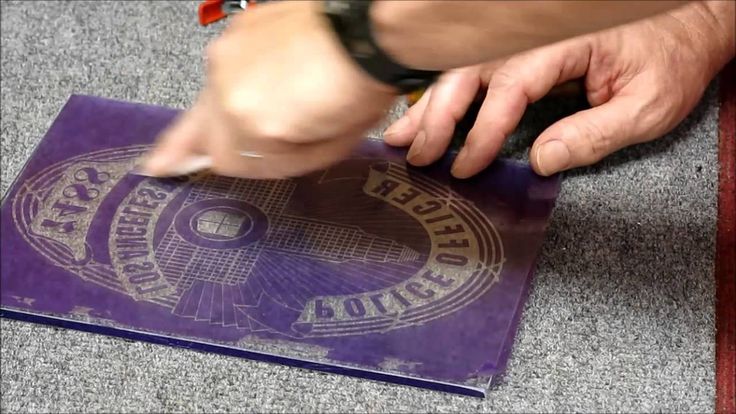 Ещё не пробовал засвечивать без обрезки луча отверстиями, переделаю крепление — попробую. Новое крепление необходимо для более надёжной фиксации лазерного модуля, т.к. на скорости перемещения без засветки 1500 мм/мин лазерный модуль сместился и это было видно по результату засветки фоторезиста. Рамка по периметру платы раздвоилась, где видно один проход луча — это его реальная толщина.
Ещё не пробовал засвечивать без обрезки луча отверстиями, переделаю крепление — попробую. Новое крепление необходимо для более надёжной фиксации лазерного модуля, т.к. на скорости перемещения без засветки 1500 мм/мин лазерный модуль сместился и это было видно по результату засветки фоторезиста. Рамка по периметру платы раздвоилась, где видно один проход луча — это его реальная толщина.
Настройки ширины инструмента, перекрытия и скорости обхода нужно будет ещё подбирать до оптимального решения.
3D модели первого варианта крепления лазерной указки на принтер Flyingbear P905 выложил здесь.
UV Laser Exposer – еще один способ изготовления печатных плат дома.
Началась эта история совершенно банально. Искал какую-то штуку в своем хламе и наткнулся на сканер от лазерного принтера, который валялся там уже с десяток лет. Но не тот сканер, что документы сканирует, а тот, что разворачивает луч инфракрасного лазера на печатающий барабан.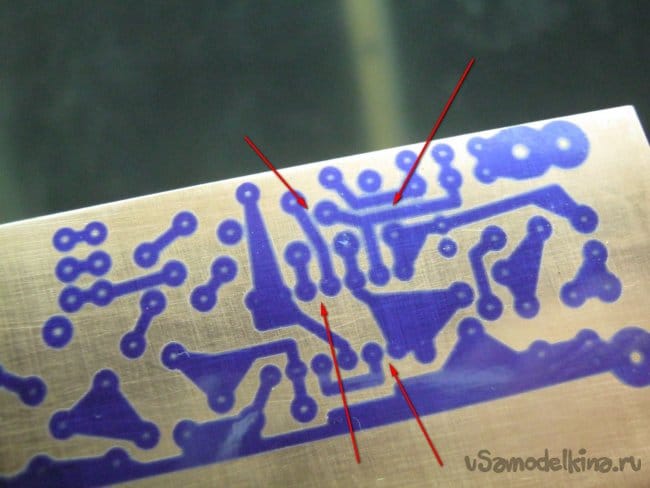
Когда-то я в нем уже полазил — вместо инфракрасного лазера там уже был установлен маломощный красный лазер. Что я пытался изобразить тогда — за давностью лет уже и не помню. На фото ниже не мой сканер, у моего другие линзы, но такое же зеркало.
Сейчас же мысль пошла другим путем — а почему бы не поставить туда ультрафиолетовый лазер и не засвечивать им фоторезист на заготовке печатной платы? С другой стороны — не один же я такой ушлый, все уже украдено до нас если это можно — то кто-то уже наверняка это сделал. Гугль сообщил, что пара таких проектов есть и даже работают. Почему-то в основном у немцев.
Ссылка 1
Ссылка 2
Ссылка 3
Ссылка 4
Ссылка 5
В интернете увидел красивую гифку с демонстрацией принципа работы сканера — не смог пройти мимо и не спионерить:
Заказал в Поднебесной лазер на 1ватт 405 нм.
Быстро сказка сказывается, но не скоро посылки из Китая приходят.
В конце концов лазер пришел. Где-то в отзывах прочитал, что там есть вход PWM, но наружу он не выведен. Мне нужно быстрое управление, поэтому без PWM ну совершенно никак.
Где-то в отзывах прочитал, что там есть вход PWM, но наружу он не выведен. Мне нужно быстрое управление, поэтому без PWM ну совершенно никак.
Вскрытие показало, что надежды юношей питают порой напрасно, входа для меня никто не приготовил.
Для начала измерил входной ток — при 5 вольтах оказалось 320 мА. Больше полутора ватт по потреблению, если КПД преобразователя близко к 100%.
Начинаем разбираться со схемой.
На микросхеме чьи-то заботливые руки сошлифовали название. Зачем? Невооруженным взглядом видно, что это повышающий преобразователь. На выходе у него 7 вольт. Сам лазер запитан от ограничителя тока, ток судя по номиналам, в районе 140 мА. Обычное прямое напряжение на 405 нм лазерном диоде 4.2 вольта, значит, лазеру достается в лучшем случае чуть больше полуватта. Товарищи! В зоопарке тиграм не докладывают мяса! Куда они еще почти ватт дели?
Но тем не менее — если убрать конденсатор C3, можно быстро управлять лазером открывая/закрывая транзистор Q1 — к его базе мы и подключимся.
Оставим пока лазер, займемся зеркалом. Документация на микросхему AN8247SB, на которой реализовано управление двигателем зеркала, к сожалению не нашлась,
но схема соединения блоков для принтера HP6L находится легко, по крайней мере назначение контактов понятно.
Временные диаграммы для аналогичного зеркала тоже нашлись.
F[kHz] RPM TACHO[Hz] N[Fin/Tach]
300 2166 216 692
600 2375 475 1263
900 3605 721 1248
1200 4885 977 1228
1500 5950 1190 1260
1800 6900 1380 1304
Немцы писали, что с теми линзами, что в сканере стоят, работать не будет, потому как длина волны лазеров ну очень разная. Я очень усомнился — ну подумаешь, фокус в сторону уедет. Они оказались правы — просто по разным направлениям фокус уезжает по-разному. Сфокусироваться в точку не удается, только в тире миллиметров 5 длиной.
Остались сущие пустяки — соединить все это вместе и написать программное обеспечение. Берем дешевую платку на базе STM32F103 и соединяем согласно схемке.
Берем дешевую платку на базе STM32F103 и соединяем согласно схемке.
Не забываем, что развертка у нас только по одной координате, чтобы получить вторую — делаем трей для заготовки, который будет двигаться шаговым мотором — так что драйвер надо не забыть.
Коробочку и механику рисуем в древнем SketchUp который, как завещал обещал великий Google будет всегда бесплатным даже для коммерческих применений. Правда, тот, кому этот SketchUp потом продали, ничего подобного не обещал.
Ну и нужно как-то картинку преобразовать в удобоваримый для микроконтроллера вид — этим у нас займется программа на Питоне.
Пробуем написать буквочки на фоторезисте, чтобы проверить концепцию — что-то даже получилось!
Надо сказать, что одна из самых сложных вещей в этом проекте — компенсация нелинейностей. На всю шкалу так и не получилось линеаризовать, терпения не хватило. Ограничился 10 сантиметрами, дальше ошибка может быть до 5-10%. Но дальше — это не так много, вместо 12 сантиметров 10 — для теста вполне хватит.
Но дальше — это не так много, вместо 12 сантиметров 10 — для теста вполне хватит.
Теперь неплохо бы сделать реальную плату. Плату управления для этой штуковины и попробуем сделать. Проводники 0.25 мм, зазоры 0.2мм. Схема дублирует предыдущую и выглядит так:
Вид на плату:
Примазываем ламинатором фоторезист на стеклотекстолит, пробуем печатать.
Выглядит многообещающе.
Проявляем и смотрим в случайно оказавшийся в загашнике USB микроскоп.
Да, платы явно плохо обезжирены перед нанесением фоторезиста — куски разводки исчезли.
Смываем фоторезист, наносим по новой, проявляем — разочарование. Фоторезист между близко идущими проводниками не смылся. (500 циклов засветки на линию, расстояние между линиями 50 микрон.)
Может, переэкспозиция? Снова смываем, наносим по новой, печатаем с два раза меньшей экспозицией — результат тот же. (250 циклов на линию.)
Возможно, что причина банальна — мне просто не удалось сфокусировать лазер до точки хотя бы 0. 05 мм — это разрешающая способность экспозера. В итоге видно, что печатать можно с шириной проводника и зазором только 0.5мм. То есть минимальный шаг ног микросхемы 1.27 или в лучшем случае 0.8мм.
05 мм — это разрешающая способность экспозера. В итоге видно, что печатать можно с шириной проводника и зазором только 0.5мм. То есть минимальный шаг ног микросхемы 1.27 или в лучшем случае 0.8мм.
Это фиаско.
Когда я был помоложе и здоровее, с помощью лазерного утюга у меня спокойно получалось делать платы для микросхем с шагом 0.5мм. Но времена уже не те— народ с такой атаксией, как у меня, в дурке неврологии пластилин мнет, чтобы как-то моторные навыки восстановить.
В лазерном принтере 2 линзы стоят, а у меня одна — видимо, тут собака и порылась. Надо думать дальше.
С другой стороны, вроде бы цилиндрическая линза работает в паре с F-Theta линзой.
Впору открывать учебник физики за 8-й класс и вспоминать геометрическую оптику.
Тем не менее, продолжим эксперименты. Уже плюнув на конечный результат и наклеивая фоторезист абы как.
100 циклов на линию — явное недоэкспонирование:
Кстати, а зачем нам верхняя пленка? Скрипач не нужен 🙂
Увеличиваем экспонирование до 160 циклов на линию, без верхней пленки.
К сожалению фотографию сделал уже после того, как перепроявил, часть линий облезла, часть подтравилась.
Если кто захочет советом помочь — исходные данные: фоторезист достаточно старый, заказан был на Али еще 31 мая 2018 года, хранился в темноте. Проявлял кальцинированной содой.
Похоже, еще что-то можно исправить с более свежим или более качественным резистом и процессом проявления.
Зачем все это делалось? Ну, во-первых, мы, бояре, народ работящий! Такая уж наша боярская доля ©. Нет, пожалуй это получше будет: чем бы дитё не тешилось — лишь бы водку не пило. Ну а если совсем серьезно — есть у нашей конторы контракты на разработку электроники — работаем. Нет — извращениями страдаем наслаждаемся. А сейчас работы нет 🙁 — довольствуемся пенсией и развлекаемся, как умеем.
Вместо старотрадиционных кошечек. Вот такие зверюги пасутся на газоне во дворе дома по улице переулку имени Ленина Ушастой Совы.
Нужны кому-то исходники или нет — не знаю. Тут возможности выложить нет, на файлообменниках ссылки быстро стухнут. Поэтому — кому надо — пишите. Хотя программное обеспечение под эту сборную солянку из запчастей, выдранных из HP LaserJet, Lexmark и ископаемого струйного Epson придется сильно редактировать под свои нужды.
Тут возможности выложить нет, на файлообменниках ссылки быстро стухнут. Поэтому — кому надо — пишите. Хотя программное обеспечение под эту сборную солянку из запчастей, выдранных из HP LaserJet, Lexmark и ископаемого струйного Epson придется сильно редактировать под свои нужды.
Фотогравировка печатных плат с помощью лазерной головки
В этой главе мы расскажем, как фотогравировать печатные платы с помощью лазерной головки.
Процесс состоит из нескольких этапов:
- Разработка печатной платы с помощью Eagle CadSoft
- Создать файлы PostScript
- Подготовить печатную плату
- Установка нуля программы
- Распечатать задание
- Проявление фоторезиста
- Протравить кислотой печатную плату
- Зачистите фоторезист
Безопасность превыше всего
В Laser ToolHead используется звукосниматель PHR-803T HD-DVD. Он имеет три лазерных диода класса 3B: один ультрафиолетовый лазерный диод (405 нм), другой красный лазерный диод (650 нм) и последний инфракрасный лазерный диод (780 нм).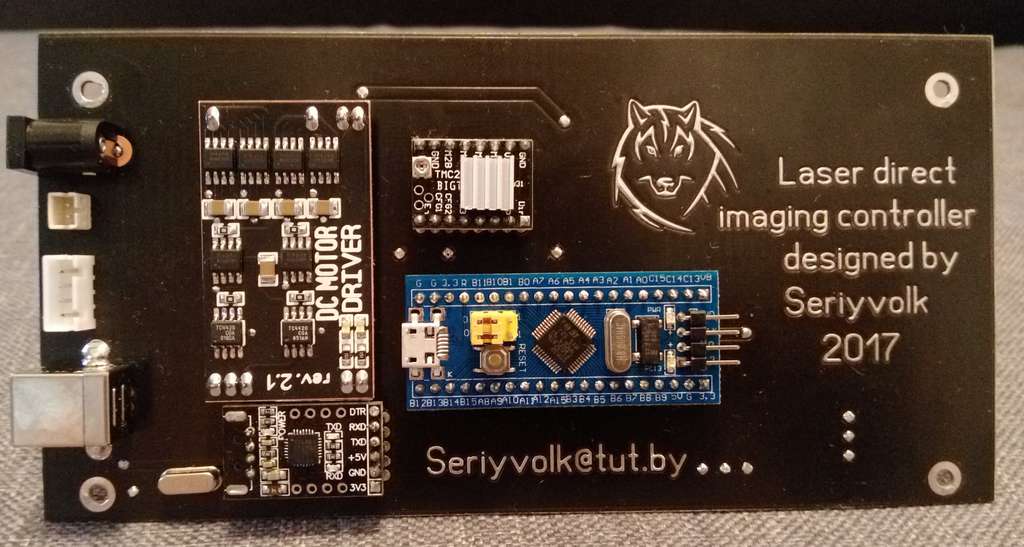 Инфракрасный лазер не видимый для й человеческий глаз .
Инфракрасный лазер не видимый для й человеческий глаз .
Все лазерные диоды излучают маломощный лазер (менее 50 мВт) и линзы с очень узким фокусным расстоянием (1,6 мм). Это означает, что он не так опасен, как другие типы лазеров или лазерных указок, но в любом случае мы рекомендуем вам НИКОГДА НЕ СМОТРИТЕ НА ЛАЗЕРНЫЙ ЛУЧ и всегда используйте защитные очки, соответствующие длине волны лазера. Для получения дополнительной информации см.: Лазерная безопасность.
Проектирование печатной платы
В этом разделе мы узнаем, как проектировать плату с помощью Eagle CadSoft.
Как мы уже говорили в прошлой главе, мы не будем подробно рассматривать функциональность Eagle CadSoft, потому что это не является целью этого руководства.
Запустите панель управления Eagle и нажмите File->New->Project для создания нового проекта. Вы можете назвать его как хотите, например, LaserDriver .
Выберите папку проекта LaserDriver . Щелкните File->New->Schematic и создайте там новую схему.
Сначала необходимо спроектировать схему с помощью редактора схем. В качестве примера мы будем использовать предварительную версию схемы драйвера лазера .
Когда вы закончите, сохраните схему, нажав на Файл->Сохранить и прикрепить имя, например twinteeth-laserdriver.sch
Затем мы собираемся спроектировать плату.
Щелкните значок Board , чтобы создать его (или пункт Switch to Board в меню File). Скажите «да», когда Eagle спросит вас, хотите ли вы создать его из схемы.
Вы увидите что-то похожее на это:
Это вид платы по умолчанию, который Eagle предоставляет после создания платы из схемы. Теперь вы должны расположить его, чтобы определить размеры платы и разместить компоненты на плате.
Перед этим измените параметр сетки . Установите размер 10 мм и включите параметр Display . Выберите также слой Bottom в качестве текущего слоя.
Установите размер 10 мм и включите параметр Display . Выберите также слой Bottom в качестве текущего слоя.
Затем мы создадим размеры платы. Мы будем использовать, например, доску высотой 40 мм (ось Y) и шириной 50 мм (ось X).
Измените исходную плату, нажав на размерные линии платы, и уменьшите ее до нового размера. Размер каждого квадрата сетки составляет 10×10 мм, поэтому новая плата должна иметь 4 квадрата в высоту и 5 в ширину.
Нам нужно добавить четыре отверстия для крепления на плате. Эти отверстия помогут вам прикрепить печатную плату к платформе крепления.
Платформа крепления TwinTeeth имеет сетку 10×10 мм, поэтому вам просто нужно разместить отверстия в любом месте внутри доски, которое соответствует сетке, обычно около углов.
Измените размер сетки на 5 мм.
По углам сделайте 4 отверстия по 2,5 мм.
Затем нам нужно добавить отметку в центре доски. Отметка поможет вам определить местоположение (X0,Y0). Как мы видели в предыдущих главах, TwinTeeth использует систему координат, в которой точка (0,0) находится в центре платформы.
Отметка поможет вам определить местоположение (X0,Y0). Как мы видели в предыдущих главах, TwinTeeth использует систему координат, в которой точка (0,0) находится в центре платформы.
Проведите две прямые линии на нижнем слое от одного угла доски к противоположному углу. Место, где пересекаются две линии, является центром доски.
Теперь нарисуйте там маленький круг (не отверстие и не отверстие, просто круг).
Сначала уменьшите размер сетки до 0,1 мм, чтобы рисовать с большей точностью.
Затем с помощью колесика мыши увеличивайте масштаб изображения, пока не увидите, как линии пересекаются друг с другом. Затем поместите туда круг радиусом около 0,5 мм.
Уменьшите масштаб, чтобы снова увидеть общий вид. Теперь вы можете удалить линии, которые мы использовали для справки.
Если вы планируете печатать двухстороннюю печатную плату, нарисуйте также круг на верхнем слое.
Выберите все компоненты и расположите их внутри области платы.
Обратите внимание на маленький крестик в левом нижнем углу доски
Это (0,0) начало координат Орла.
Как мы уже говорили, начало координат TwinTeeth находится в центре доски, поэтому нам нужно переместить все поле и поставить метку в начале координат Орла.
Предупреждение: Последние версии облегченной версии Eagle имеют ограничение на перемещение доски. Пожалуйста, прочитайте эту запись в блоге.
В любом случае, если вы просто хотите напечатать плату с помощью лазерной головки в режиме растрирования, вам не нужно центрировать плату. Просто используйте начало исходной координаты Орла в левой нижней части доски.
Выберите все компоненты, размерные линии, отверстия и т. д. с обеих сторон и переместите их, пока центральная метка не совпадет с исходной меткой орла. Используйте параметр масштабирования, чтобы точно расположить метку центра платы.
На всякий случай сохраните задание.
Теперь, когда размеры платы готовы, мы можем расположить электронные компоненты и создать дорожки.
В этом примере мы будем использовать трассы 16 мил с зазором 18 мил. С практикой вы выйдете за пределы этих размеров.
Если вы планируете сделать двухстороннюю плату, не забудьте оформить и нижнюю сторону.
Когда вы закончите, снова сохраните задание.
Создание файлов PostScript
После того, как макет платы будет готов, необходимо сгенерировать файлы PostScript. TwinTeeth использует их для печати с лазерной головкой.
Он поддерживает несколько форматов файлов CAM: файлы PostScript, g-code, BMP и HP-GL, но для печати с помощью Laser ToolHead можно использовать только PostCript или BMP.
Eagle легко генерирует файлы PostCript из своего CAM-процессора.
Откройте диалоговое окно CAM и настройте его следующим образом:
Если вы собираетесь печатать двустороннюю плату, мы предлагаем вам создать две секции: одну для верхней стороны, а другую для нижней.
Секция TOP
Установите следующие параметры:
- Имя секции: Top
- Устройство: PS
- Масштаб: 1
- Смещение: ноль (х и у)
- Высота: 160 мм
- Ширина: 140 мм
В поле File укажите путь и имя файла, например C:\Users\MyUser\TwinTeeth\PCBFiles\laserDriverTOP.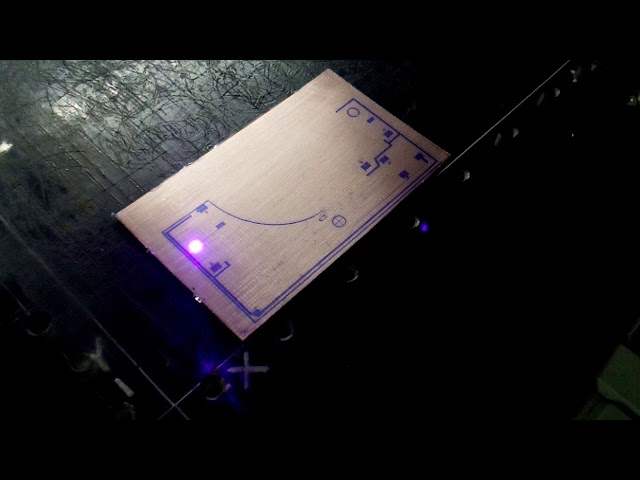 ps
ps
Очень важно, чтобы имя файла заканчивалось на .ps расширение . В противном случае TwinTeethMC не сможет его найти.
В поле Style отметьте поз. coord и Fill pads флажки
Наконец, в правом окне укажите слои, которые вы хотите напечатать: Top плюс Pads & Vias и размер.
НИЖНЯЯ секция
Настройте нижнюю секцию так же, как и верхнюю, но:
В поле Имя секции напишите Нижняя.
В Поле файла напишите например C:\Users\MyUser\TwinTeeth\PCBFiles\laserDriverBOT.ps
Дополнительно к поз. coord и Fill pads, установите также флажок Mirror .
В правом окне укажите слои, которые вы хотите напечатать: Нижний плюс контактные площадки и переходные отверстия и размеры.
Когда вы будете готовы, сохраните задание и нажмите кнопку раздела обработки (или задания обработки) , чтобы сгенерировать файл(ы).
Подготовка печатной платы
Следующим шагом является физическая подготовка печатной платы. Вам потребуется следующее:
- Кусок необработанной печатной платы
- Квадратная линейка и маркер
- Маленькая пила
- Трафарет алюминиевой платформы
- Сверло 2,5 мм
- Бумажная лента
- 4 штифта 8 мм x 2,5 мм
- Сверлильный станок
- Тонкий нож и круглый лайм
- Мелкозернистая наждачная бумага и стальная шерсть
Трафарет нужен потому, что вручную совместить отверстия платы с платформой практически невозможно.
Отметьте на печатной плате размеры платы (с помощью линейки и маркера) и обрежьте до размеров 40×50 мм.
Поместите плату по центру на алюминий. трафарет и убедитесь, что четыре отверстия в трафарете находятся рядом с четырьмя углами печатной платы. Прикрепите доску к трафарету, используя несколько полосок клейкой бумажной ленты.
Затем переверните доску и сверлом 2,5 мм просверлите одно из отверстий в трафарете.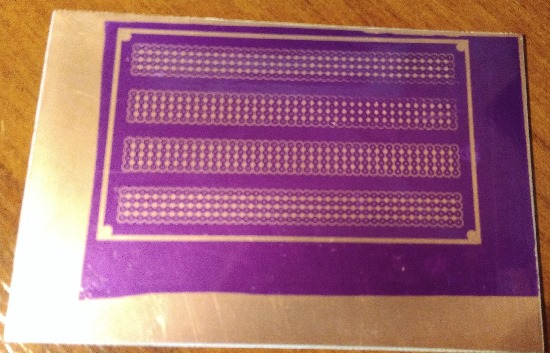
Затем вставьте булавку в отверстие, чтобы прикрепить доску к трафарету.
Затем просверлите еще одно отверстие в противоположном углу доски и вставьте туда еще один штифт.
С платой, надежно прикрепленной двумя штифтами и бумажной лентой, вы можете легко просверлить другие отверстия. Затем удалите бумажную ленту, штифты и плату.
Теперь войдите в отверстия с помощью резака, чтобы удалить остатки медной фольги.
Отшлифуйте доску, используя мелкую наждачную бумагу и стальную вату.
Очистите плату водой с мылом или ацетоном, чтобы удалить грязь, жир и т. д. Наконец, вручную отполируйте чистой тканью.
Установка нуля программы
Трудно точно вырезать и просверлить печатную плату, и иногда центр платы не совпадает с началом координат TwinTeeth. Но это не проблема, потому что вы можете настроить нулевую позицию программы по трем осям (X, Y, Z).
Сначала нужно найти центр доски.
С помощью тонкого маркера (не красного цвета) проведите две линии на печатной плате от одного угла до другого в центре платы.
Если вы собираетесь использовать пресенсибилизированную доску, не используйте маркер, потому что вы можете изменить фоторезист. Вместо этого вы можете использовать линейку и полоску бумаги, чтобы найти центр. Вместо крестика поставьте маленькую точку маркером.
Установите лазерную головку. Выключите питание, удалите любую другую установленную головку ToolHead и установите новую.
Затем вставьте разъем DB15 и включите питание.
Запустить TwinTeehMC и соединить с роботом.
Выберите Лазерный инструмент c лиза на вкладке меню ToolHead.
Нажмите кнопку Калибровка и сброс текущей конфигурации инструмента. Установите минимальное положение Z на 0 мм.
Теперь разместите робота и прикрепите печатную плату к платформе крепления с помощью четырех штифтов 8 x 2,5 мм.
Теперь мы собираемся сопоставить начало координат TwinTeeth с крестом, который вы нарисовали маркером. Лучший способ сделать это с точностью — использовать красный лазерный луч и видеокамеру (чтобы лучше видеть доску) . По этой причине вы не можете использовать красный маркер для рисования линий.
Запустите приложение видеокамеры и настройте камеру так, чтобы она указывала на объектив датчика. При необходимости сфокусируйте объектив камеры.
Сначала мы установим начало оси Z.
С помощью регулятора Z осторожно переместите платформу вверх, пока поверхность печатной платы не станет прибл. 3 мм вниз от объектива датчика.
Как только платформа окажется в этом положении, нажмите кнопку одноразового фокуса и сфокусируйте лазер на печатной плате.
Вы увидите, как считывающая линза поднимается и опускается несколько раз, и вы увидите что-то вроде этого:
Цифры обозначают положение катушек линзы. Он пропорционален расстоянию от объектива датчика до платформы. Если вы переместите платформу вверх, вы увидите более низкие значения. Это потому, что линза должна фокусироваться немного вверх. Если вы переместите платформу вниз, значения будут выше.
Он пропорционален расстоянию от объектива датчика до платформы. Если вы переместите платформу вверх, вы увидите более низкие значения. Это потому, что линза должна фокусироваться немного вверх. Если вы переместите платформу вниз, значения будут выше.
Если вы видите, что объектив сходит с ума, это значит, что печатная плата находится слишком далеко для фокусировки, и вам следует немного поднять платформу (0,1 мм), а затем повторить попытку, пока она не сможет сфокусироваться. Если вы слышите, как линза ударяется о печатную плату, значит, печатная плата находится слишком близко, и вам нужно будет опустить платформу и повторить попытку.
Лучше всего отрегулировать платформу, чтобы получить значение фокуса между 170-200.
Когда вы увидите, что датчик фокусируется легко, нажмите кнопку Set Program Zero .
Вернуть платформу снова. Помните, что каждый раз, когда вы устанавливаете новую нулевую позицию программы, вам необходимо возвращать платформу в исходное положение, иначе вы не сможете ее переместить.
Теперь нажмите кнопку « Goto Zero », чтобы перейти в эту позицию. Платформа остановится на 3 мм ниже линзы. Попробуйте снова сфокусировать лазер. Он должен это сделать.
Теперь мы установим нуль программы X,Y.
Переместите ползунок мощности лазера прибл. 25. Выберите красный лазер и нажмите на кнопку включения лазера.
В поле зрения камеры вы увидите маленькую красную точку, отраженную на медной оболочке печатной платы. Это луч лазера. Если вы не видите его, отрегулируйте светодиоды камеры или уменьшите окружающий свет, пока не увидите его.
Теперь немного переместите оси X, Y, пока лазерный луч не попадет в центр доски, где пересекаются линии. Не перемещайте ось Z, потому что мы уже установили ее.
Когда луч попадает на линии, он обычно исчезает или меняет свой цвет (в зависимости от цвета используемого вами маркера), потому что чернила поглощают свет.
После того, как вы почувствуете уверенность в калибровке, нажмите кнопку Set Program Zero и установите текущее положение в качестве нуля программы X,Y. Вы увидите в окне сообщения подтверждение, похожее на это:
Вы увидите в окне сообщения подтверждение, похожее на это:
Нажмите еще раз на кнопку Калибровка , чтобы скрыть элементы управления калибровкой, так как мы больше не будем ее использовать.
Наконец-то добрался до платформы.
Проверка нуля программы
Теперь необходимо проверить правильность установки центра X,Y и правильность смещения фокусировки для размеров печатной платы.
Основная кнопка фокусировки — это кнопка со словом focus внутри. При нажатии на нее платформа по очереди перемещается возле четырех углов печатной платы и фокусирует туда лазер. Сначала вам нужно загрузить действительный файл печатной платы, потому что в файле TwinTeeth указаны размеры платы.
Ползунок под названием « Смещение » представляет собой расстояние смещения фокуса по осям X/Y (в мм) от угла печатной платы. Это позволяет вам настроить положение фокуса, если это необходимо. Иногда точка фокусировки совпадает с отверстием или просто датчику трудно туда сфокусироваться. Затем вам нужно настроить поля, чтобы он мог сосредоточиться на другом месте.
Затем вам нужно настроить поля, чтобы он мог сосредоточиться на другом месте.
Если по какой-либо другой причине пикапу трудно сфокусироваться на любой из четырех точек фокусировки, TwinTeeth покажет вам ошибку фокусировки, и платформа остановится. Если вы снова нажмете кнопку фокусировки, она будет повторять попытку в этот момент несколько раз. После этого он снова начнется с самого начала.
Нажмите кнопку «Загрузить файл» и выберите верхний файл PostScript, который вы создали с помощью CAM-процессора Eagle.
После загрузки вы увидите представление платы в области моделирования.
Нажмите на кнопку главного фокуса .
Вы увидите, как TwinTeeth перемещает платформу к четырем точкам фокусировки и пытается сфокусировать туда лазер.
Когда лазер будет сфокусирован, платформа переместится в центр, и вы увидите в окне сообщений слово « Focused «.
Теперь, когда лазер сфокусирован, вы можете имитировать печать печатной платы с помощью красного лазера.
Выберите красный лазер, отрегулируйте его мощность и выключите (если он включен).
Затем нажмите кнопку Run , чтобы выполнить задание.
Вы увидите, как TwinTeeth начинает растрировать печатную плату с одной стороны на другую, имитируя печать схемы.
Убедитесь, что лазерный луч начинается в правильных точках X и Y внутри области печатной платы. Убедитесь также, что лазерный луч все еще отражается от поверхности печатной платы, когда платформа перемещается с одной стороны на другую по оси X. В противном случае вам нужно будет вернуться и немного отрегулировать нулевое положение X, Y, пока вы не увидите, что лазерный луч не выходит за пределы печатной платы.
Теперь, когда вы установили нуль программы X,Y, вы можете продолжить подготовку платы.
Верните платформу в исходное положение и снимите ее с основания крепления. Очистите чернила маркера спиртом или ацетоном.
Все сделанные вами настройки (кроме фокусировки) останутся после выключения питания.
Нанесение сухой пленки
Если вы собираетесь использовать пресенсибилизированную плату, вы можете пропустить следующие шаги, так как медная фольга уже покрыта фоторезистом.
В основном мы используем негативную сухую фоторезистивную пленку, потому что она дешевле и проще в проявлении, чем платы с предварительно сенсибилизированным позитивом.
Мы также протестировали Scankemi: специальную позитивную/негативную фоторезистивную пленку, которая не требует химических проявителей (см. следующий рисунок). Scankemi не приклеивается непосредственно к медной фольге, поэтому после печати он в основном действует как маска. Мы широко используем его для тестирования, потому что это ускоряет процесс.
Но сухая пленка, вероятно, лучший фоторезист для изготовления печатных плат.
Пленка прилипает к меди, плакированной теплом, и существует множество способов и советов, как это сделать. На рынке есть профессиональные ламинаторы, которые отлично справляются со своей задачей, но по неприличной цене. Для изготовления прототипов своими руками большинство людей используют офисный ламинатор или утюг. Мы предпочитаем использовать фен вместо утюга, потому что лучше контролируем температуру. При любом методе, который вы будете использовать, обратите внимание, что наиболее важными моментами при нанесении сухой пленки являются:
Для изготовления прототипов своими руками большинство людей используют офисный ламинатор или утюг. Мы предпочитаем использовать фен вместо утюга, потому что лучше контролируем температуру. При любом методе, который вы будете использовать, обратите внимание, что наиболее важными моментами при нанесении сухой пленки являются:
- Хорошо очистите медную фольгу ацетоном перед ее нанесением
- Нагрейте пленку до нужной температуры
- Избегайте складок и пузырей
- Используйте перчатки, чтобы не оставить отпечатков пальцев на медной фольге
Мы рекомендуем вам следующее учебное пособие, чтобы узнать, как использовать сухую пленку: Instructables — Dry-Film Photopolymer для изготовления печатных плат
Вы также найдете отличные видеоролики на www.youtube.com Качество фоторезиста зависит от нескольких факторов: чувствительности фоторезиста, скорости печати, уровня фокусировки и мощности лазера. Мы не можем контролировать чувствительность фоторезиста, поскольку она зависит от типа пленки и производителя, но мы можем контролировать остальные факторы. Если предположить, что мы можем сфокусировать лазер на печатной плате (Laser Toolhead это делает), то нам нужно позаботиться только о скорости и мощности лазера. Скорость и мощность лазера прямо пропорциональны: если вы бежите быстро, вам нужно увеличить мощность лазера, если вы бежите медленно, вам придется ее уменьшить. Оптика датчика имеет свои пределы, и когда вы превышаете определенную мощность лазера, свет выходит из линзы, создавая то, что мы называем «эффектом ореола». Этот ореол, окружающий основной лазерный луч, в некоторых местах пересвечивает пленку, как мы описали в истории взлома PHR-803T. Есть два решения, чтобы избежать этого эффекта: уменьшить уровень мощности и скорость или использовать какой-нибудь УФ-фильтр. Мы используем солнечную пленку для фильтрации.
Если предположить, что мы можем сфокусировать лазер на печатной плате (Laser Toolhead это делает), то нам нужно позаботиться только о скорости и мощности лазера. Скорость и мощность лазера прямо пропорциональны: если вы бежите быстро, вам нужно увеличить мощность лазера, если вы бежите медленно, вам придется ее уменьшить. Оптика датчика имеет свои пределы, и когда вы превышаете определенную мощность лазера, свет выходит из линзы, создавая то, что мы называем «эффектом ореола». Этот ореол, окружающий основной лазерный луч, в некоторых местах пересвечивает пленку, как мы описали в истории взлома PHR-803T. Есть два решения, чтобы избежать этого эффекта: уменьшить уровень мощности и скорость или использовать какой-нибудь УФ-фильтр. Мы используем солнечную пленку для фильтрации.
Солнечная пленка — это солнцезащитная пленка, используемая в окнах. Он фильтрует процент УФ-излучения.
Дешевый, изготавливается с разной степенью фильтрации. Мы используем одну полупрозрачную зеркальную пленку. Пленка самоклеящаяся, и мы экспериментировали с разными способами ее использования. В итоге мы нашли два метода: один основан на наклеивании пленки непосредственно на плату, а другой — на очень тонком листе стекла или листе поликарбонатного пластика. Лист стекла или пластика должен быть очень тонким и прозрачным. Поликарбонат — это пластик, используемый в CD и DVD дисках, поэтому он работает с оптической точки зрения. Мы использовали самый тонкий лист поликарбоната, который мы нашли (0,75 мм), но через него трудно сфокусировать лазер, потому что он становится очень отражающим с установленной солнечной пленкой.
Пленка самоклеящаяся, и мы экспериментировали с разными способами ее использования. В итоге мы нашли два метода: один основан на наклеивании пленки непосредственно на плату, а другой — на очень тонком листе стекла или листе поликарбонатного пластика. Лист стекла или пластика должен быть очень тонким и прозрачным. Поликарбонат — это пластик, используемый в CD и DVD дисках, поэтому он работает с оптической точки зрения. Мы использовали самый тонкий лист поликарбоната, который мы нашли (0,75 мм), но через него трудно сфокусировать лазер, потому что он становится очень отражающим с установленной солнечной пленкой.
Система фокусировки хорошо работает при нанесении пленки непосредственно на фоторезист, а датчик может фокусироваться непосредственно на печатной плате без размытия фоторезиста, поскольку в нем используется ИК-лазер.
Просверлить четыре крепежных отверстия диаметром 2,5 мм на листе поликарбоната легко с помощью алюминиевого трафарета. Для его использования мы предлагаем вам сфокусировать лазер на печатной плате, затем немного опустить платформу, прикрепить лист на штифты и затем начать печать.
В этом уроке мы будем использовать прямой метод.
Отрежьте один кусок солнечной пленки (два для двусторонних печатных плат) размером немного больше размеров платы. Снимите защитную пленку и наклейте ее на сухую пленку или фоторезист, избегая складок и пузырей. Затем с помощью резака обрежьте излишки пленки.
Повторите с другой стороны, если вы делаете двухстороннюю.
Наконечник: Вы можете легко «проткнуть» отверстия крепления на солнечной/сухой пленке с помощью паяльника при низкой температуре.
Положите доску в темный ящик или ящик до тех пор, пока она не понадобится.
Печать задания
После того, как вы подготовили доску и отрегулировали робота, вы можете распечатать его.
В зависимости от типа используемого фоторезиста (позитивного или негативного), возможно, вам потребуется установить флажок Invert Image , который позволяет инвертировать печатаемое изображение. Полезно в основном печатать на позитивном фоторезисте. По умолчанию изображение не инвертировано.
По умолчанию изображение не инвертировано.
Убедитесь, что кнопка синего лазера выбрана и лазер выключен.
Отрегулировать мощность лазера . На практике вы увидите лучшую мощность лазера, необходимую для вашего фоторезиста. Это будет зависеть от его чувствительности, а также от звукоснимателя. Во время тестирования мы увидели, что разные звукосниматели нуждаются в разных уровнях мощности. Мы думаем, что это потому, что на самом деле мы не контролируем напрямую мощность лазера. Вместо этого мы контролируем ток лазерного диода, и разные блоки диодов могут производить большую или меньшую мощность при одинаковых уровнях тока.
Мы используем с хорошими результатами уровень мощности лазера от 50 до 60, используя негативную сухую пленку. Пленка Scankemi и позитивный фоторезист требуют немного большей мощности. Мы предлагаем вам выполнить пробную печать и проверить мощность лазера, необходимую для вашего фоторезиста и датчиков, прежде чем начать печатать настоящие печатные платы.
Убедитесь также, что светодиоды камеры не горят, потому что вы можете экспонировать фоторезист. Также удобно уменьшить окружающее освещение или использовать красную лампу по той же причине.
Прикрепите подготовленную печатную плату к платформе крепления и закрепите ее.
Если у вас запущено приложение камеры, мы рекомендуем вам остановить его, так как оно потребляет ресурсы ЦП и может приводить к заиканию во время печати робота.
Нажмите кнопку Загрузить файл и выберите верхний файл PostScript.
Нажмите на основную кнопку фокусировки , чтобы сфокусировать лазер.
После фокусировки нажмите кнопку Run , чтобы выполнить задание.
Вы можете увидеть в окне симуляции эволюцию задания (выделено синим цветом).
Когда работа будет завершена, платформа опустится, чтобы помочь вам удалить из нее плату.
Печать двусторонних печатных плат
Для печати двусторонних печатных плат сначала напечатайте верхнюю сторону, а по окончании печати снимите печатную плату с основания, поверните ее (вправо) и снова закрепите на штифтах.
Предупреждение: не возвращайте робота в исходное положение, потому что он снова инициирует опорные точки возврата, и тогда нижняя сторона не будет соответствовать верхней стороне.
Затем загрузите файл PostScript для нижней стороны.
Сфокусируйте лазер на нижней стороне, нажав кнопку Main Focus.
Когда сфокусировано, нажмите кнопку Run , чтобы выполнить задание нижней стороны.
Когда все будет готово, вы можете вернуть робота в исходное положение и снять плату с платформы.
Проявление фоторезиста
Независимо от производителя, в большинстве сухих пленок используется один и тот же проявитель: 1% раствор карбоната натрия.
Для позитивных фоторезистов используется другой проявитель. Мы предлагаем вам ознакомиться со спецификациями платы и рекомендациями производителя.
Сухая пленка имеет две защитные пленки. Вы удалили один, чтобы вставить его на доску, и вам нужно удалить другой, прежде чем разрабатывать его. Если вы наклеили солнечную пленку непосредственно на плату, когда вы снимаете солнечную пленку, вы обычно удаляете и защитную пленку.
Если вы наклеили солнечную пленку непосредственно на плату, когда вы снимаете солнечную пленку, вы обычно удаляете и защитную пленку.
После проявления фоторезиста вы увидите результаты:
Пленка Scankemi не нуждается в проявителе. Просто наклейте небольшой кусочек клейкой бумажной ленты с одной стороны и отделите пленки.
Травление меди кислотой
После проявления фоторезиста вам останется только использовать вашу любимую кислоту для травления медной фольги. Мы не будем рассматривать этот процесс, поскольку он не входит в задачи данного руководства.
Удаление фоторезиста
Сухая негативная пленка обычно удаляется 3-5% раствором гидроксида натрия (едкого натра).
Для позитивных фоторезистов используется другой съемник. Мы предлагаем вам ознакомиться со спецификациями платы и рекомендациями производителя.
Плата готова
После снятия плата готова!
На этом мы заканчиваем эту главу. В следующем мы увидим, как сверлить переходы и отверстия.
В следующем мы увидим, как сверлить переходы и отверстия.
Предыдущая глава Use it index Главная Следующая глава
Laser Direct Imaging и его преимущества
При изготовлении печатной платы одним из наиболее важных аспектов является печать и травление макета. на ламинате с медным покрытием. Процесс создания изображения занимает центральное место в создании топологии печатной платы и определяет дорожки схемы. В то время как для обычного процесса формирования изображений требуется пленка фотоинструмента и ультрафиолетовый свет для переноса изображений, LDI использует лазерный луч, управляемый компьютером, для непосредственного определения путей цепи на плате.
Процесс лазерной прямой визуализации (LDI)
Лазерная прямая визуализация является следующим шагом в эволюции процесса фотолитографии печатных плат. В отличие от фотоэкспозиции, LDI не использует фотоинструмент. Он напрямую экспонирует сохраненный в цифровом виде рисунок на резисте. Фоторезист выборочно экспонируется лазерным лучом поперек подложки растровым способом. Сформированное изображение можно сравнить с изображением на экране ЭЛТ, сформированным из нескольких строк на экране. Подобно фотолитографии, для LDI требуется фоторезист, хотя резист специально создан для лазерной печати, поскольку резист LDI действует быстрее, чем обычный фоторезист. Резист LDI выпускается в виде сухой пленки и в жидком виде, при этом методы нанесения резиста идентичны тем, которые используются в фотолитографии.
Фоторезист выборочно экспонируется лазерным лучом поперек подложки растровым способом. Сформированное изображение можно сравнить с изображением на экране ЭЛТ, сформированным из нескольких строк на экране. Подобно фотолитографии, для LDI требуется фоторезист, хотя резист специально создан для лазерной печати, поскольку резист LDI действует быстрее, чем обычный фоторезист. Резист LDI выпускается в виде сухой пленки и в жидком виде, при этом методы нанесения резиста идентичны тем, которые используются в фотолитографии.
Процесс LDI
Машина LDI
Ниже приведены этапы процесса LDI:
Очистка
Включает удаление любых оксидных слоев на поверхности сердцевины с помощью ванн с антиоксидантами и механическую очистку абразивными подушечками. Иногда изопропиловый спирт используется для удаления любых органических остатков и масла с поверхности сердцевины.
Фоторезист для ламинирования
Панель печатной платы покрыта слоем светочувствительного материала.
Загрузка файлов CAM
CAM-файлы затем загружаются в лазер.
Лазерная печать
Рисунок схемы печатается на плате с помощью лазера с ЧПУ.
Травление
Области фоторезистивного материала, которые не подвергались воздействию лазерного луча, вытравливаются кислотой, оставляя после себя нужные контуры/следы.
Лента фоторезиста
Удаление светочувствительного материала
Сушка
Сушка сердцевины/CCL после удаления фотоматериала
Преимущества LDI по сравнению с фотолитографией
Основная причина, по которой производители печатных плат предпочитают LDI, особенно для изготовления схем HDI, заключается в том, что он устраняет необходимость в фотоинструменте. Ниже приведены причины, по которым лазерная прямая визуализация предпочтительнее обычной фотолитографии:
- Существуют затраты, связанные с хранением и консервацией, а также с отслеживанием и непрерывным контролем фотоинструмента, которые устраняет LDI.

- Фотоинструмент/пленка повреждена грязью, волокнами, пятнами и царапинами, которые могут повредить фотоинструмент и снизить эффективность создания требуемого рисунка схемы.
- На фотоинструмент влияет дифракция света даже в идеальных условиях
- На фотоинструменты влияют перепады температуры и влажности, что может привести к искажению исходного изображения.
- Существуют большие ограничения в выравнивании фотоинструмента по отношению к подложке. Подложки гибких схем могут претерпевать изменения размеров при обработке. В этом случае для достижения «наилучшего соответствия» можно использовать статический фотоинструмент, тогда как в LDI шаблон изображения точно настраивается с помощью компьютерного программного обеспечения для точной подгонки с учетом изменений размеров. Это важно для изготовления многослойных схем, где печать дорожек, переходных отверстий и других элементов имеет решающее значение.
Регистрация слоя LDI
При прямом лазерном отображении шаблоны файла Gerber подвергаются непосредственному воздействию пленки фоторезиста и лазерного луча. Это создает четкое изображение цепи. Регистрация слоев осуществляется с помощью встречных лазерных лучей с верхней и нижней сторон платы. В этом методе всегда будет нулевая регистрация, что означает, что лучи идеально выровнены. Теперь в зависимости от плоскостности платы отклонения могут достигать 5 микрон.
Это создает четкое изображение цепи. Регистрация слоев осуществляется с помощью встречных лазерных лучей с верхней и нижней сторон платы. В этом методе всегда будет нулевая регистрация, что означает, что лучи идеально выровнены. Теперь в зависимости от плоскостности платы отклонения могут достигать 5 микрон.
В рамках традиционного процесса обработки изображений фотолитографией пленки внедряются в фотоинструменты. Пленки имеют стеклянный лоток, в котором распределяются инструментальные отверстия, и на пленках пробиваются одни и те же инструментальные отверстия, и происходит регистрация. Инструментальные отверстия управляют верхним и нижним слоями.
Давайте сравним эти два метода:
Качество: Метод фотолитографии дает изображения низкого качества из-за колебаний температуры и влажности. Лазерная визуализация обеспечивает более точное и последовательное изображение по сравнению с фотометодологией. Повышенное разрешение, точное позиционирование, идеальное выравнивание и ширина трассировки изображения — вот факторы, в которых LDI превосходит.
Воздействие на окружающую среду. В фотолитографии используются среды с регулируемой температурой и влажностью, в то время как LDI не оказывает никакого воздействия на получаемые изображения.
Вариация. В этой регистрации фотолитографии, когда вы рисуете пленку из данных Gerber, будет 5-микронная вариация. При переходе от пленки к плате это приведет к отклонениям в 10–15 микрон из-за коробления платы и допусков на инструмент. Всего будет 15–20-микронные вариации. В регистрации LDI будет 5-микронная вариация в зависимости от плоскостности платы.
Фотолитография/УФ-литография печатных плат
Производство печатных плат уже довольно давно зависит от обычного процесса фотолитографии. В традиционной фотолитографии фотографическая маска, называемая фотоинструментом, создается из рисунка и помещается на панель, покрытую фоторезистом. Затем фоторезист подвергается воздействию источника УФ-излучения для затвердевания/проявления, после чего панель печатной платы травится химическими веществами, чтобы сохранить рисунок схемы.
Хотя создание самого фотоинструмента представляет собой трудоемкий многоэтапный процесс, автоматические системы экспонирования с 5-секундным временем экспозиции могут генерировать до 150 панелей в час.
Процесс фотолитографии
Вот последовательность шагов, выполняемых при обычной фотолитографии печатных плат для печати рисунка схемы на печатной плате:
Зачистка
Подготовка поверхности для сердечников выполняется аналогично процессу, упомянутому в LDI.
Фоторезист для ламинирования
Фоточувствительная пленка, называемая фоторезистом, наносится на поверхность сердцевины при температуре 75–80 °C, чтобы связать ее с поверхностью сердцевины. Этот этап также называется созданием предварительно сенсибилизированной печатной платы, поскольку поверхность печатной платы становится чувствительной к воздействию ультрафиолетового излучения.
В чем разница между позитивными и негативными изображениями?
Позитивное изображение
При использовании позитивного изображения ультрафиолетовый свет попадает на материал в тех областях, где необходимо удалить медь. Как только позитивное изображение подвергается воздействию УФ-излучения, фоторезист становится более растворимым в растворе проявителя фоторезиста. Это оставит после себя идентичную копию шаблона.
Как только позитивное изображение подвергается воздействию УФ-излучения, фоторезист становится более растворимым в растворе проявителя фоторезиста. Это оставит после себя идентичную копию шаблона.
Негативное изображение
При использовании негативного изображения УФ-излучение направлено на материал в тех областях, где должна сохраняться медь. Область, подвергшаяся воздействию УФ-излучения, полимеризуется и затвердевает, так что раствор проявителя смывает неэкспонированные области фоторезиста. Это оставит обратную копию шаблона.
Экспонирование
Экспонирование фотоматериала УФ-светом. Это укрепит экспонированную часть фоторезиста. Позже оставшийся незатвердевший материал фоторезиста будет вытравлен с помощью химикатов.
Какова функция УФ-облучения при производстве печатных плат?
УФ-излучение вызывает изменение материала фоторезиста, в результате чего он затвердевает или становится более растворимым в зависимости от того, является ли он негативным фоторезистом или позитивным фоторезистом соответственно.
Проявление
При этом используются химические вещества, вызывающие реакции в фоточувствительной пленке и вызывающие ее растворение. Обычно раствор проявителя представляет собой 1% раствор карбоната натрия (Na2CO3) или карбоната калия (K2CO3). Оба раствора дают схожие результаты, за исключением того, что карбонат калия, как известно, дает немного более качественные результаты в отношении проявления.
Автоматический оптический контроль (AOI)
Включает проверку существующего CCL на соответствие шаблонам цепей, которые присутствуют в системе. Процесс проверки AOI включает сканирование поверхности платы. Оборудование AOI включает в себя одну или несколько камер высокого разрешения, которые фиксируют изображение поверхности печатной платы с использованием нескольких источников света. Затем изображения в режиме реального времени сравниваются с требуемыми шаблонами платы с помощью встроенного программного обеспечения для обработки. Весь процесс можно тщательно контролировать.

